
Cómo solucionar el problema del sonido en el iPhone: razones y 11 soluciones sencillas

Si alguna vez has experimentado que tu iPhone no tiene sonido, sabes lo frustrante que puede ser. Ya sea que intentes hacer una llamada, ver un video o escuchar música, los problemas de audio pueden interrumpir por completo tu experiencia con el iPhone. Afortunadamente, este problema suele ser fácil de solucionar. En este artículo, te explicaremos las causas comunes del problema de "iPhone sin sonido" y te brindaremos soluciones detalladas paso a paso para que tu dispositivo vuelva a funcionar correctamente.
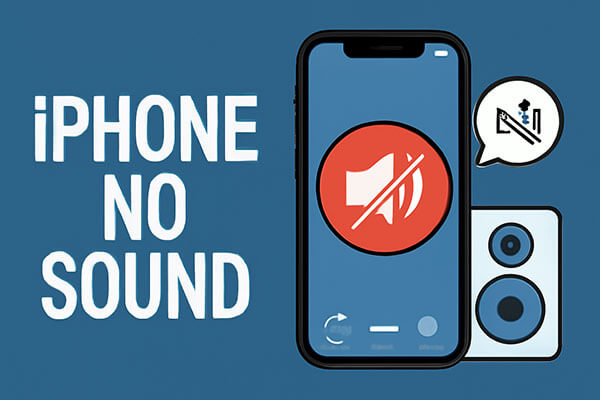
Antes de empezar a solucionar problemas, es importante comprender las posibles causas de la falta de sonido en tu iPhone. El problema suele estar relacionado con las siguientes razones:
1. Problema con la configuración del volumen
Muchas veces el iPhone no tiene sonido simplemente porque el volumen está demasiado bajo o el teléfono está en modo silencioso.
2. Interruptor de silencio activado
Es posible que el interruptor de silencio ubicado en el costado del iPhone se haya activado accidentalmente, lo que provocó que el iPhone ingresara en modo silencioso.
3. Problemas de conexión Bluetooth
Si su iPhone está conectado a un dispositivo Bluetooth (como auriculares, altavoces, etc.), el sonido puede dirigirse al dispositivo Bluetooth en lugar de al altavoz del teléfono.
4. Problemas con los altavoces
Un altavoz defectuoso u obstruido por polvo también puede impedir que el sonido se reproduzca correctamente.
5. Fallo del software del sistema
Ciertos errores o conflictos en el sistema iOS pueden provocar que el audio no se reproduzca correctamente, especialmente después de una actualización o la instalación de una aplicación.
6. Mal funcionamiento del hardware
Problemas de hardware, como un altavoz dañado, problemas con el conector de audio u otras fallas de hardware, también pueden provocar que no haya sonido en tu iPhone.
¿Por qué mi iPhone de repente no tiene sonido? Ahora que sabemos la razón, veamos los pasos detallados para solucionar el problema.
El interruptor de silencio y los botones de volumen son lo primero que debes revisar cuando tu iPhone no tiene sonido. Si tu dispositivo está silenciado o el volumen está demasiado bajo, no escucharás audio.
Revisa el interruptor de silencio: Busca el interruptor de silencio físico en el lateral izquierdo de tu iPhone, sobre los botones de volumen. Si el interruptor es naranja, significa que el dispositivo está silenciado. Vuelve a activarlo.
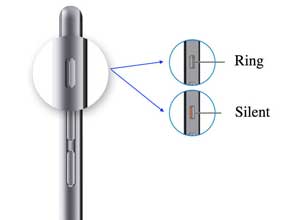
Ajustar el volumen: Presiona el botón de subir volumen en el lateral de tu iPhone para subir el volumen o abre "Ajustes" > "Sonidos y hápticos" y ajusta el control deslizante de volumen. También puedes revisar el control deslizante de volumen en el Centro de Control (desliza el dedo hacia abajo desde la esquina superior derecha de la pantalla) para asegurarte de que esté al máximo.

Si el sonido del iPhone sigue sin funcionar correctamente, comprueba si el altavoz está obstruido por polvo o suciedad. Limpia suavemente el altavoz con un paño limpio y suave. Si el altavoz está dañado, es posible que tengas que buscar una reparación.
El modo "No molestar" está diseñado para silenciar notificaciones, llamadas y alertas. Si está activado, es posible que no escuches ningún sonido en tu iPhone.
Para desactivar el modo "No molestar", siga los pasos a continuación:
Paso 1. Desliza el dedo hacia abajo desde la esquina superior derecha de la pantalla para abrir el Centro de Control. Busca el icono de la luna creciente. Si es morado, el modo No molestar está activado.

Paso 2. Toca el ícono para desactivar el modo No molestar. También puedes ir a "Configuración" > "Enfoque" > "No molestar" y desactivar la función.

Reiniciar puede solucionar muchos problemas de software que pueden causar problemas de sonido. Si los pasos anteriores no funcionan, vale la pena intentarlo.
Para iPhone X, 11, 12, 13 o más reciente:
Para iPhone 6, 7, 8 o SE (2.ª o 3.ª generación):
Para iPhone SE (1.ª generación), 5 o anterior:

Si tu iPhone no tiene sonido, comprueba si se conectó accidentalmente a un dispositivo Bluetooth, como auriculares o altavoces. De ser así, prueba a desconectar la conexión Bluetooth.
Estos son los pasos:
Paso 1. Abra "Configuración" > "Bluetooth" y verifique si hay algún dispositivo Bluetooth conectado.
Paso 2. Si los hay, toque el botón "i" junto al dispositivo y seleccione "Desconectar".
Paso 3. Asegúrese de que el audio se reproduzca a través del altavoz del iPhone.

Si no escuchas los sonidos de una o varias aplicaciones, el problema podría estar relacionado con la configuración de notificaciones. Sigue estos pasos para solucionar los sonidos de notificación que faltan en esa aplicación:
Paso 1. Abra la aplicación "Configuración" en su iPhone.
Paso 2. Desplácese hacia abajo y toque "Notificaciones".
Paso 3. Seleccione la aplicación que está causando el problema.
Paso 4. Asegúrate de que tanto "Permitir notificaciones" como "Sonidos" estén activados (verde).

¿Las notificaciones de tu iPhone no aparecen en la pantalla de bloqueo? Lee este artículo para descubrir las razones y soluciones.
¿Las notificaciones iOS 18/26 no aparecen en la pantalla de bloqueo? - 7 soluciones rápidasA veces, errores del sistema pueden provocar que tu iPhone no tenga sonido. Apple publica actualizaciones con frecuencia para corregir errores y mejorar la funcionalidad. Comprueba si hay alguna actualización iOS disponible e instálala.
Paso 1. Abre "Ajustes" > "General" > "Actualización de software". (¿ Error al actualizar el software del iPhone ?)
Paso 2. Si hay una actualización disponible, toque "Descargar e instalar".

Si has probado todos los pasos anteriores y tu iPhone sigue sin sonido, restablecer todos los ajustes podría ser útil. Esto no borrará tus datos, pero restablecerá la configuración del sistema a sus valores predeterminados, lo que podría corregir cualquier error de configuración.
Aquí te explicamos cómo hacerlo:
Paso 1. Vaya a "Configuración" > "General" > "Restablecer" y toque "Restablecer todas las configuraciones".
Paso 2. Introduce tu contraseña y confirma el restablecimiento. Tu dispositivo se reiniciará con la configuración predeterminada.

Si el problema de sonido de tu iPhone no se resuelve con los métodos anteriores, podría deberse a un problema más grave del sistema iOS . En estos casos, usar una herramienta de recuperación del sistema iOS como Recuperación del Sistema iOS puede ayudar a solucionar el problema sin perder datos. Es una herramienta potente y fácil de usar, diseñada específicamente para reparar diversos problemas del sistema iOS , incluyendo problemas de sonido, sin borrar datos importantes como fotos, contactos o mensajes.
Aspectos destacados de la recuperación del sistema iOS :
A continuación se explica cómo solucionar el problema del sonido del iPhone que no funciona sin pérdida de datos usando la recuperación del sistema iOS :
01 Instale y abra la Recuperación del sistema iOS en su computadora Windows / Mac . Conecte su iPhone a través de USB y seleccione "Recuperación del sistema iOS ".

02 Haga clic en "Iniciar" para permitir que el software detecte cualquier problema con su iPhone.

03 Elija su modo de reparación preferido, seleccione su modelo de iPhone de la lista y haga clic en "Reparar".

04 El software descargará el firmware necesario para reparar tu iPhone. Una vez completada la descarga, tu iPhone volverá a la normalidad.

Si todo lo demás falla, restaurar tu iPhone a la configuración de fábrica puede ser la solución definitiva. Esto borrará todo el contenido y la configuración , pero puede solucionar problemas persistentes de software, como la falta de sonido. Antes de continuar, haz una copia de seguridad de tu iPhone con iCloud o iTunes para evitar perder datos importantes.
A continuación se explica cómo restaurar un iPhone a la configuración de fábrica:
Paso 1. Ve a "Configuración" > "General" > "Restablecer" y pulsa "Borrar contenido y configuración". Esto restaurará tu dispositivo a su estado de fábrica.
Paso 2. Después del reinicio, configura nuevamente tu iPhone y restaura desde tu copia de seguridad.

Si los métodos anteriores no funcionan, se recomienda contactar con el Soporte técnico de Apple para obtener asistencia profesional. Puede solicitar reparaciones o más ayuda a través del sitio web oficial de Apple o una Apple Store.
El problema de la falta de sonido en un iPhone generalmente se puede resolver con comprobaciones y ajustes sencillos. Con los métodos de solución de problemas descritos anteriormente, debería poder identificar y solucionar el problema. Si desea evitar la pérdida de datos, se recomienda usar la herramienta de Recuperación del Sistema iOS , que puede solucionar eficazmente los problemas del sistema y restaurar la funcionalidad de audio de su dispositivo. Si esto no funciona, no dude en contactar con el Soporte Técnico de Apple para obtener más ayuda.
Espero que estos métodos te ayuden a restaurar el sonido en tu iPhone y disfrutar de una experiencia de usuario fluida.
Artículos relacionados:
¿No hay sonido en los videos del iPhone? 12 maneras fáciles y rápidas de solucionarlo
La grabación de pantalla del iPhone no funciona: razones y 9 soluciones
6 mejores maneras de arreglar un iPhone atascado en modo auriculares como un profesional
¿Tu iPhone no para de pitar? Por qué y cómo solucionarlo con 8 consejos útiles

 Recuperación de iPhone
Recuperación de iPhone
 Cómo solucionar el problema del sonido en el iPhone: razones y 11 soluciones sencillas
Cómo solucionar el problema del sonido en el iPhone: razones y 11 soluciones sencillas





